win10正式版发布后,不少win7系统用户都对系统进行了升级。不过,一些用户在升级后,感觉使用起来不是很习惯,因此想要在win10系统中添加以前常用的win7桌面小工具
win10正式版发布后,不少win7系统用户都对系统进行了升级。不过,一些用户在升级后,感觉使用起来不是很习惯,因此想要在win10系统中添加以前常用的win7桌面小工具。这该如何操作呢?接下来,小编就向大家分享windows10系统添加win7桌面小工具的具体方法。
具体方法如下:
1、从GadgetsRevived网站上,下载桌面小工具的安装程序“Desktop Gadgets Installer”;
2、然后,双击安装“Desktop Gadgets Installer”;
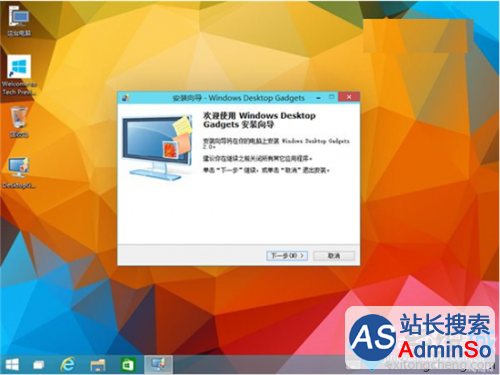
3、在桌面空白处,点击鼠标右键,查看效果;

4、要删除小工具也很简单,只需要到控制面板——程序和功能中,将该程序卸载掉就可以了。
注意事项
由于Win10系统DWM(桌面窗口管理器)以及Aero主题的改变,原来毛玻璃透明效果的小工具窗口显示或有错误,比如像上图这样左右不同色。不过,这并不影响这些小工具的使用。
以上就是在windows10系统下添加win7桌面小工具的方法介绍了。有兴趣的用户,不妨按照小编的步骤设置看看。
相关推荐:
win10系统如何开启毛玻璃特效?windows10开启毛玻璃特效的方法
标签: 添加 win7 桌面 工具 win10 系统 如何 windows10 方法
声明:本文内容来源自网络,文字、图片等素材版权属于原作者,平台转载素材出于传递更多信息,文章内容仅供参考与学习,切勿作为商业目的使用。如果侵害了您的合法权益,请您及时与我们联系,我们会在第一时间进行处理!我们尊重版权,也致力于保护版权,站搜网感谢您的分享!






